안녕하세요. <맛있는 디자인 애프터 이펙트 CC>의 저자 피치파이입니다. 애프터 이펙트로 영상을 제작할 때에 대부분의 경우 사진이나 비디오 클립, 오디오 파일, 그림이나 이미지 등을 애프터 이펙트오 불러오고 작업을 시작합니다. 물론 외부 소스를 가져오지 않고 새로운 컴포지션을 만들고 솔리드, 셰이프, 텍스트 레이어 등 내부의 기능으로 제작할 수도 있지만 매우 드문 사례입니다.
그렇다 보니 프로젝트의 시작은 미디어 소스를 불러오는 것부터 시작한다라고 해도 과언이 아닙니다.
애프터 이펙트로 미디어 소스 불러오기(Import)
애프터 이펙트는 불러오기 메뉴가 다소 복잡합니다. 이 부분 때문에 학습을 시작하자마자 너무 어렵다고 포기하는 경우도 있습니다. 포기하지 말고 간단하고 중요한 것부터 차례로 학습해 봅시다. 소스 불러오기 다양한 방법 제가 다 알려드릴게요.
1. 임포트(Import) 메뉴로 불러오기
가장 일반적인 방법입니다. [File]-[Import]-[File...]를 클릭합니다.

[Import File] 대화상자가 열리면 불러올 파일을 선택하고 [Import]를 클릭합니다. 다수의 파일을 선택해서 한꺼번에 불어올 수도 있습니다.

| 꿀팁 | [File]-[Import]-[File...]를 클릭하는 대신 [Project] 패널을 더블 클릭하면 바로 [Import File] 대화상자가 열립니다. 단축키 Ctrl+I 를 눌러도 됩니다. |
| 체크 포인트 |
문제 :[File]-[Import]-[File...]을 클릭해도 다수의 파일을 불러올 수 있다면 [Multiple Files..] 메뉴와 차이점이 무엇일까요? |
| 정답: [Multiple Files..] 메뉴의 경우 [Done]을 누르기 전까지 [Import File] 대화상자가 계속해서 열립니다. 이 때에 각 각의 파일의 불러오기 옵션을 다르게 설정할 수 있습니다. 다양한 포맷과 불러오기 옵션 변화가 필요한 경우 좋은 선택입니다. |
2. 윈도우 탐색기에서 바로 드래그해서 불러오기
윈도우 탐색기에서 [Project] 패널로 바로 드래그해서 불러오는 방법입니다. 직관적으로 보면서 불러올 수 있어서 편리합니다.
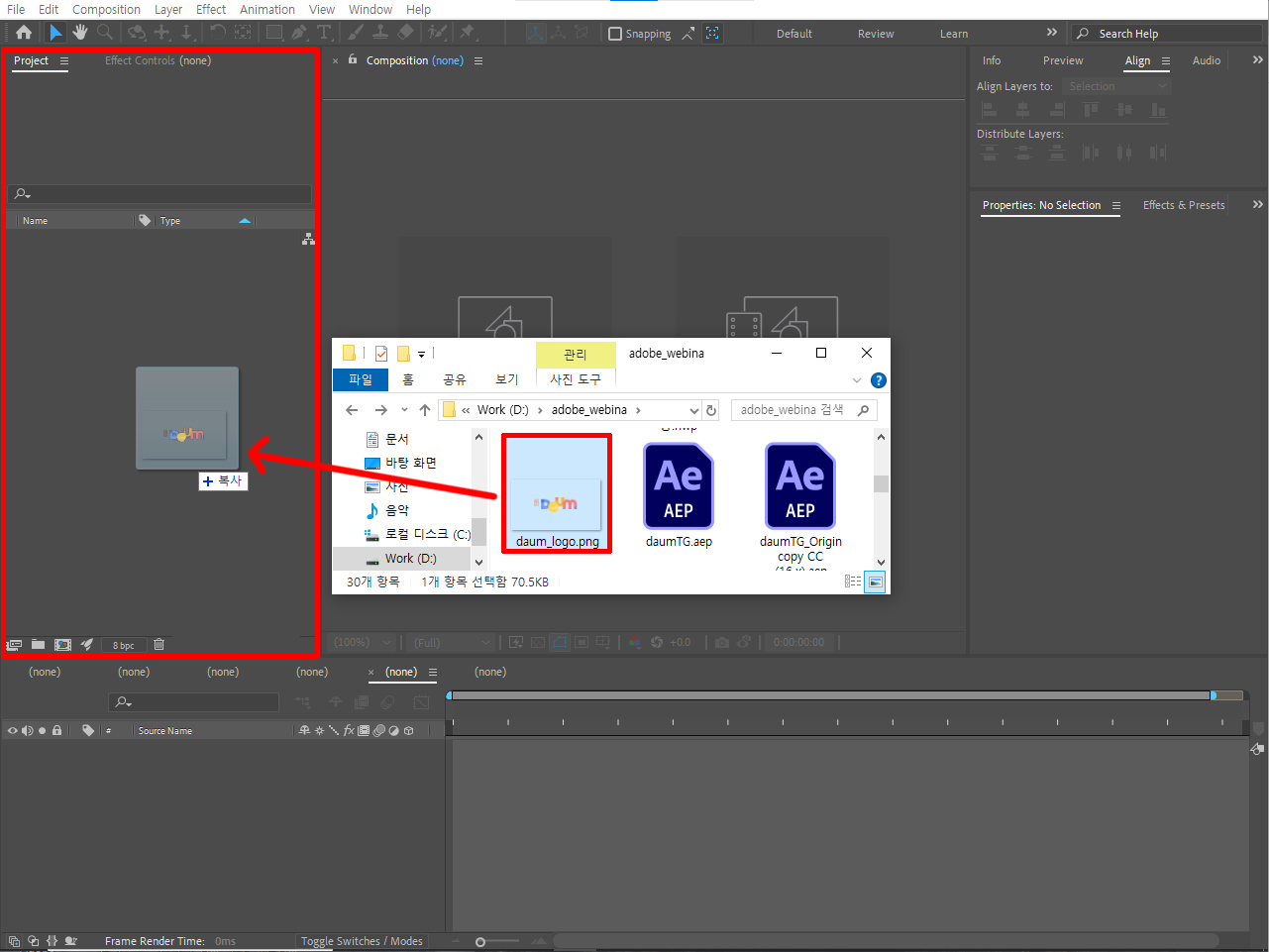
3. 폴더 불러오기 방법
이번에는 폴더채로 미디어 소스를 불러오는 방법에 대하여 알아보겠습니다. 1번과 같은 방법으로 [Import File] 대화상자를 열고 폴더를 선택합니다. 그리고 [Import Folder]를 클릭합니다. [Project] 패널에 폴더가 등록되며 폴더 안에 있는 모든 파일이 임포트 됩니다.

그런데 불러오기 메뉴를 사용하지 않고 2번과 같은 방식으로 윈도우 탐색기에서 [Project] 패널로 바로 폴더를 드래드해도 될까요? 결론부터 얘기하자면 가능하지만 다릅니다. 아래 그림에서 젤 위에 폴더가 메뉴를 사용해서 불러온 경우입니다. 폴더가 있고 그 안에 모든 파일이 있습니다. 드래그 방식으로 폴더를 불러오면 아래와 같이 폴더가 아닌 폴더 안에 있는 파일이 시퀀스 형식으로 등록됩니다. 파일을 하나씩 꺼내쓸 수 없습니다. 따라서 보통의 경우 폴더 채로 파일들을 불러오려면 드래그 방식이 아닌 [Import] 메뉴를 이용해야 합니다.

4. 결론
이번 시간에는 가장 많이 사용하는 방법만 알아봤습니다. 제가 가장 많이 사용하는 불러오기 방법은 [Project] 패널의 빈 공간을 더블 클릭하는 방법입니다. 더블 클릭하면 [Import File] 대화상자 열립니다. 폴더 채로 불러오는 방법도 자주 사용하니 꼭 기억해 주세요.
다음 시간에도 이어서 Import 방법에 대하여 알아보겠습니다.
여러분의 공감과 댓글은 지속적인 콘텐츠 제작에 큰 힘이 됩니다. 감사합니다.
'어도비 애프터 이펙트 > 애프터 이펙트 기초' 카테고리의 다른 글
| 애프터 이펙트 [애니메이션 프리셋] 추천 (0) | 2024.11.12 |
|---|---|
| 애프터 이펙트 캐시 경고 및 삭제 방법 (1) | 2024.10.14 |
| 애프터 이펙트 기초 #8 - 셰이프 레이어의 패스(Path) 조절하기 (0) | 2024.09.23 |
| 애프터 이펙트 기초 #7 - 컴포지션(Composition)패널 완전 정복2 (0) | 2024.09.20 |
| 애프터 이펙트 기초 #6 - 컴포지션(Composition)패널 완전 정복1 (1) | 2024.09.13 |



